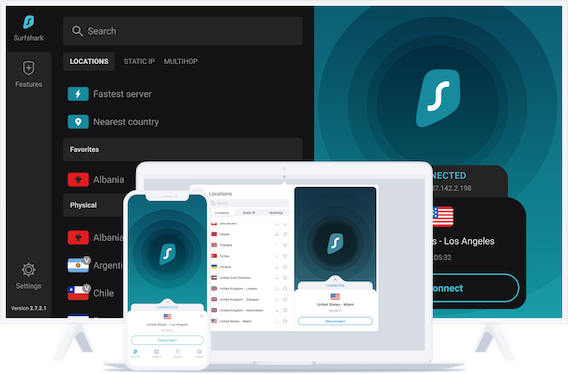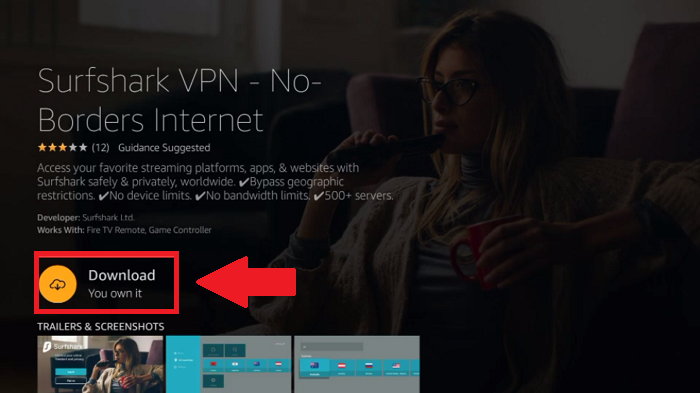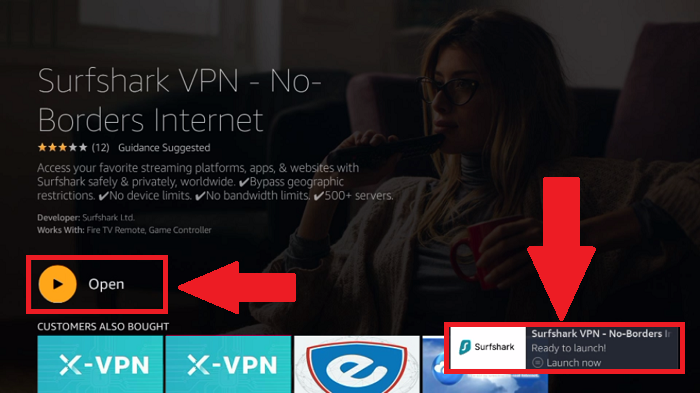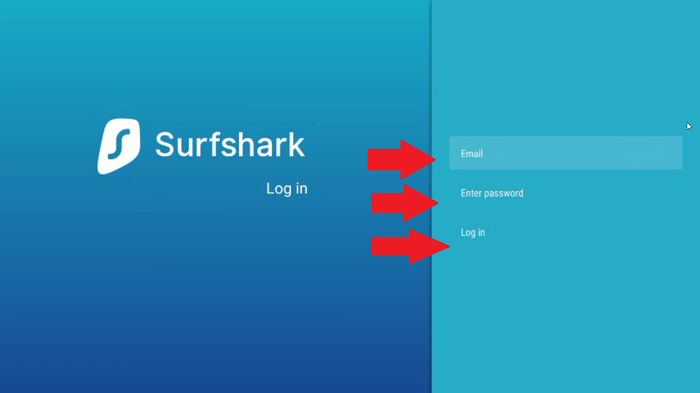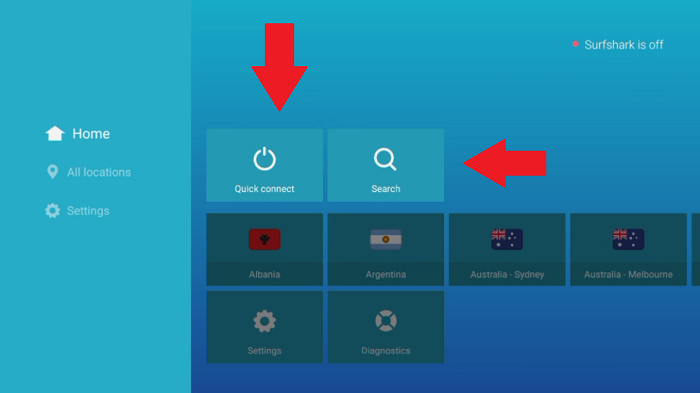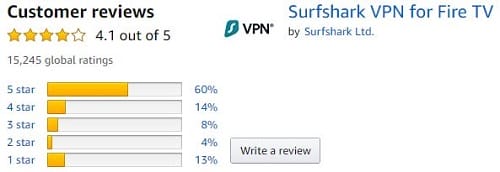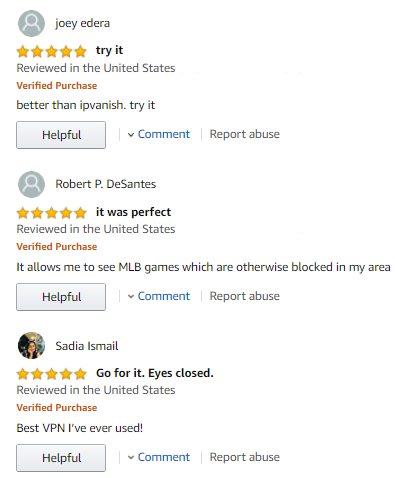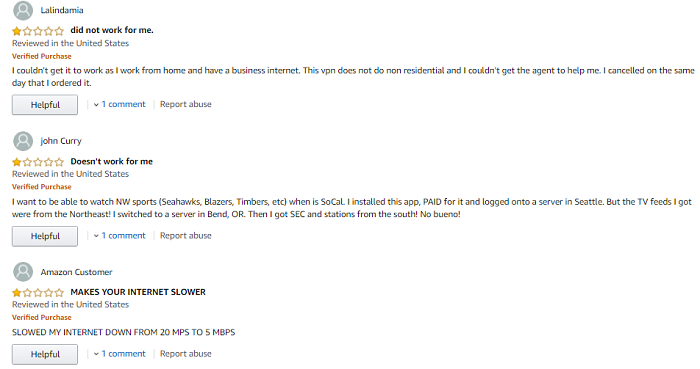Hur man installerar Surfshark på Amazon Fire TV Stick 2022
Surfshark är den mest prisvärda och lättinstallerade VPN för Fire Stick i branschen. Surfshark erbjuder 3200+ servrar och massor av funktioner för bara $2,30/månad (82 % rabatt på 2 år + 2 månaders gratisplan). Ta reda på hur du installerar Surfshark på din Fire TV-enhet i denna superenkla guide för nybörjare.
Vill du ha en pålitlig bästa VPN-tjänsterna för att installera VPN för Fire Stick i branschen.
Den har ett fantastiskt gränssnitt, erbjuder över 3200+ servrar i 65 länder och fungerar fantastiskt bra när det kommer till att strömma blockerat innehåll direkt från din Fire Stick-enhet. Bäst av allt, med ett enda Surfshark-konto kan du säkra obegränsade enheter.
Ingenting kan jämföras med den hastighet och fantastiska användarupplevelse som Surfshark erbjuder. Kolla bara in hur Surfshark presterade i vårt hastighetstest. Men nu, låt oss komma till installationsstegen, ska vi?
I den här guiden kommer jag att visa dig hur du installerar Surfshark på Fire Stick, Fire TV och alla Amazon-enheter på enklast möjliga sätt (metod #1 och metod #2 ).
Hur man installerar och ställer in Surfshark på Amazon Fire TV Stick?
Att installera och ställa in Surfshark på en Fire TV Stick är ganska enkelt. Du kan göra det på ett av två sätt. Du kan antingen ladda ner och installera Surfshark från Amazon App store eller sidladda Surfsharks APK-fil. Den första metoden är lättare att följa. Den andra metoden är mer benägen till användare med äldre Fire Stick-modeller.
Hur som helst, låt oss titta på båda metoderna nu, eller hur?
Hur man installerar Surfshark på FireStick via Amazon App Store [Metod #1]
Eftersom Surfshark är lätt tillgänglig på Amazon Store är det ganska enkelt att installera det på en Fire TV Stick. Så här kan du göra det på bara 2 minuter :
1) Prenumerera på Surfshark först och sätt sedan på din Fire Stick-enhet
2) Du bör trycka på "Sök" -menyn längst upp
3) Skriv nu ‘Surfshark' och klicka på den
4) Klicka på "Hämta" eller "Ladda ner" för att installera Surfshark
5) När du har laddat ned klickar du på Öppna
6) Ange användarnamn och lösenord om du redan har prenumererat på tjänsten
7) Anslut till valfri server och du är klar!
Det är allt. Du kan nu börja strömma din favoritmediastreamingtjänst som Netflix på din Fire Stick-enhet utan några begränsningar. Förresten, så här tittar du på Netflix med Surfshark. Om något gick fel och du inte kan ta reda på problemet kan du kolla in vår Surfshark-guide som inte fungerar. Du kommer inte ångra det.
Få Surfshark 30 dagars pengarna-tillbaka-garanti
Hur man manuellt installerar Surfshark APK på Fire Stick [Metod #2]
Den enklaste metoden för att ställa in Surfshark på Amazon Fire TV är att få appen direkt via Amazon-butiken, men det finns också andra alternativ tillgängliga. Om du föredrar att installera APK-filer istället kan du ladda ner Surfshark APK från deras officiella webbplats. Kopiera URL-adressen till APK-filen eftersom du behöver den om en stund.
Få Surfshark 30 dagars pengarna-tillbaka-garanti
Hur man använder Surfshark på FireStick
Surfshark gör det superenkelt att ladda ner sin app på en mängd olika Amazon Fire TV-enheter. Du kan enkelt ladda ner och installera dess dedikerade app för Amazon Fire TV Stick från Amazons appbutik på några minuter. När du har slutfört Surfshark Amazon Fire Stick-installationsprocessen behöver du inte längre hantera irriterande geoblock.
Få Surfshark 30 dagars pengarna-tillbaka-garanti
Hur får man åtkomst till Surfshark-funktioner på Fire Stick?
Det finns en myriad av anledningar till varför du bör installera Surfshark VPN på FireStick. Till att börja med har denna leverantör sitt huvudkontor på Brittiska Jungfruöarna, en mycket integritetskänslig jurisdiktion för användare som värdesätter sin integritet över allt annat.
Dessutom, genom sina 3200+ servrar i 65 länder över hela världen, kan du få tillgång till vilken blockerad webbplats eller tjänst du någonsin kan tänka dig. Du kan också komma åt Amazon Prime med Surfshark och andra geo-begränsade tjänster. Denna VPN-tjänst fungerar till och med utmärkt med torrenting. Kolla bara in vad som gör Surfshark bra för torrenting i vår separata blogg.
En annan sak jag verkligen gillar med Surfshark är dess utmärkta appkompatibilitet. Förutom att installera den på en Fire Stick-enhet kan du också ställa in Surfshark på Roku-enheter och till och med på populära routermodeller.
Det räcker med skryt för nu. Låt oss kolla in hur du faktiskt kan komma åt olika funktioner i Surfshark på Fire Stick-enheter.
Hur ställer jag in automatisk anslutning?
För att aktivera funktionen för automatisk anslutning, följ dessa steg:
- Öppna fliken Inställningar i Surfshark.
- Scrolla ner lite tills du ser alternativet för Auto-connect.
- Slå nu helt enkelt på alternativet Auto-anslut.
- Slutligen väljer du den server du vill ansluta till automatiskt genom att använda alternativet Anslut alltid till.
Hur aktiverar man delad tunnel för avancerad säkerhet?
Förutsatt att du vet vad den delade tunnelfunktionen gör, så här kan du aktivera den på Surfsharks Fire Stick-app. Förresten, Surfsharks delade tunnelfunktion kallas "Whitelister" :
-
- Gå till fliken Funktioner i Surfshark-appen.
- Leta sedan upp Whitelister -funktionen.
- Välj nu mellan Route via VPN eller Bypass the VPN. Om du väljer alternativet Rutt via VPN kommer du att kunna välja specifika appar som du vill passera genom Surfsharks krypterade servrar. Om du väljer Förbigå VPN- alternativet kommer all din trafik att passera via Surfsharks servrar, förutom de appar som du väljer att utesluta.
Hur ändrar man plats för att komma åt geoblockerat innehåll?
Att byta serverplatser är ganska enkelt. Som standard, om du trycker på alternativet Snabbanslutning ansluts du till den snabbaste servern som vanligtvis är nära din faktiska plats. Men om du vill välja en server som du väljer, följ stegen nedan:
- Från Surfshark-appen kommer du åt serverlistan på vänster sida av skärmen.
- Rulla ned eller använd sökfältet för att söka efter en specifik plats.
- Klicka på valfri serverplats för att ansluta. Du kan också bokmärka en valfri serverplats genom att klicka på stjärnikonen.
För mer integritet kan du använda Surfsharks Multihop – funktion för att ansluta till två VPN-servrar samtidigt.
Hur blockerar jag annonser och skadlig programvara med Surfshark?
För att blockera annonser och skadlig programvara kan du använda Surfsharks CleanWeb-funktion för att förbättra din surfupplevelse. Så här kan du aktivera den här funktionen:
- Gå till fliken Funktioner från Surfsharks app för Fire Stick.
- Slå på Switch for CleanWeb -funktionen.
Hur aktiverar man Surfshark Kill Switch för Fire Stick?
Om du inte vet, förhindrar en kill switch-funktion i princip din IP-adress från att läcka när din VPN-app plötsligt kopplas bort. Det är en väldigt cool funktion att ha. Så här kan du aktivera Kill Switch-funktionen:
- Gå till fliken Inställningar från Surfsharks app.
- Leta upp alternativet Kill-anslutning .
- Slå på Kill Switch -funktionen.
Få Surfshark 30 dagars pengarna-tillbaka-garanti
Surfshark recensioner på Amazon App Store
Surfshark är högt betygsatt av användare på Amazon-butiken. Den har för närvarande ett betyg på 4,1 av 5 med över 15 245 individuella betyg från användare. Fördelningen av betyg är sådan att 60 % av användarna har gett det 5/5, 14 % har gett det 4/5 och 13 % gett det 1/5.
Det verkar som att majoriteten absolut älskar Surfshark VPN för Fire Stick, medan en minoritet hatar det fullständigt.
Användare som betygsatt Surfshark 5 startar lämnade mycket entusiastiska recensioner, berömde dess avblockeringsförmåga och kallade det det bästa VPN de har använt:
Den större majoriteten av kommentarerna talar om Surfshark med godkännande. Vissa användare gav också negativa betyg på Surfshark. Här är några kommentarer som gav Surfshark 1 av 5 betyg :
Trots positiva recensioner är det alltid möjligt att Surfshark kanske inte lever upp till dina förväntningar. Men det borde inte oroa dig eftersom Surfshark bara kostar 2,30 USD/månad (82 % rabatt på 2 år + 2 månaders gratisplan) och kommer med en omfattande 30-dagars pengarna-tillbaka-garanti. Du kan avbryta Surfshark när som helst under 30-dagarsperioden och få full återbetalning. Bäst av allt, Surfshark erbjuder till och med en gratis provperiod.
Få Surfshark 30 dagars pengarna-tillbaka-garanti
Vanliga frågor
Ja, Surfshark fungerar med 2:a generationens Fire Stick-enheter. Ladda bara ner och installera Surfshark-appen från Amazon Store på din Fire TV och du kommer att kunna njuta av alla VPN-fördelar direkt.
Du kan ladda ner Surfshark till din Fire TV Stick-enhet utan stress genom att använda sökfunktionen på din Fire Stick och sedan ladda ner Surfshark-appen. Du bör välja knappen "Hämta" för att ladda ner appen. Du kan välja "Öppna"-knappen för att starta appen direkt.
För att få Surfshark på Fire Stick kan du antingen ladda ner appen direkt från Amazon Store eller ladda ner APK-filen via Surfsharks officiella webbplats.
Surfshark stöder endast Fire Stick-enheter från 2:a generationen och senare. Inget VPN stöds på 1:a generationens Fire Stick-enheter, men de kan ställas in på en router som delas med Fire Stick för att simulera en VPN-anslutning på enheten.
Surfshark har betyget 4,0/5,0 på Amazon Store. Det är verkligen riktigt bra om det är så högt betygsatt av faktiska användare.
Ja, med hjälp av Surfshark kan du komma åt olika Netflix regionala bibliotek. Om du till exempel ansluter till en amerikansk serverplats kan du komma åt amerikanska Netflix.
Ja, Surfshark kommer att minska dina hastigheter med 20% till 30% beroende på vilken server du ansluter till. Om du ansluter till en server som är långt borta från din faktiska plats kommer dina internethastigheter att bli lidande.
Surfshark kan effektivt avblockera många populära streamingtjänster inklusive BBC iPlayer, Netflix, HBO GO, Amazon Prime Video, Vudu och mer.
Användare som upplever problem med Surfshark-anslutning bör prova att ändra serverplats och rensa sin cache. Detta hjälper vanligtvis till att lösa problemet. Om det inte fungerar kan användare försöka starta om Fire TV-enheten. Om det inte löser Surfshark Fire Stick-problem kan du prova ett alternativ som PureVPN som också är en högt rankad VPN.
Avslutar
Surfshark är utan tvekan den bästa VPN som skyddar din integritet online till ett så lågt pris. Nu när du vet hur du installerar Surfshark på Fire Stick kan du enkelt komma åt blockerade streamingappar på din Amazon Fire TV-enhet var som helst i världen. Du kan också enkelt få de bästa gratis VPN:erna för PC eller Amazon Fire TV genom våra guider.
Dessutom erbjuder den förstklassiga säkerhetsfunktioner som kommer att förbättra din integritet online och skydda dig från övervakning och skrupelfria hackare. För mer information om detta VPN, se vår djupgående Surfshark-recension.